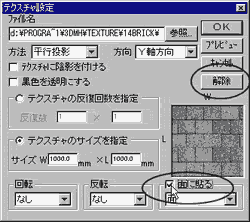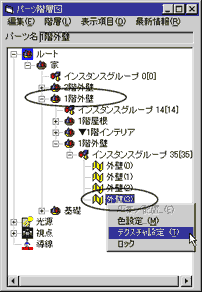|
3Dマイホームデザイナー2000、PRO
Version2共通
|
|
|
テクスチャを解除するにはどうすればよいか?
|
| ■詳細 | |
|
一度貼り付けたテクスチャを解除するには、そのテクスチャが設定されているパーツ階層に降りて、右クリックメニューの「テクスチャ設定」から解除をします。 |
|
| ■具体的な操作例 | |
| 例えば、1階外壁に貼ったテクスチャを解除する場合の操作方法をご説明します。 | |
| 1. |
解除したい壁を選択し(初めは家全体が選択されます)、赤く囲まれた状態で右クリックし、ポップアップメニューから「選択中の階層へ移動」を選びます。 |
| 2. | 1つ下の階層へ移動しますので、ここで再び壁を選択し、赤く囲まれた状態で右クリックし、ポップアップメニューから「選択中の階層へ移動」を選びます。 |
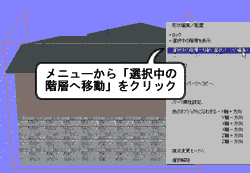 |
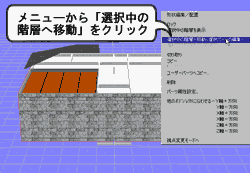 |
 |
3. | このようにして、どんどん階層を降りて行くと、最終的にテクスチャが設定されている壁の形状にたどり着きます。 ここで再び右クリックし、ポップアップメニューから「テクスチャ設定」を選びます。 ※メニューの中に「テクスチャ設定」がない場合は、まだ最終的な形状にたどり着いていない、ということになります。 |
| 4. | 「テクスチャ設定」ダイアログボックスが表示されます。ここでダイアログ右側のウィンドウに、テクスチャが表示されていなかったら「面に貼る」にチェックを入れます。 「解除」ボタンを押し(ダイアログ右側のウィンドウからテクスチャ表示が消えます)、「OK」を押してボックスを閉じます。 「パーツ階層切替」で、元の階層(エクステリア階層など)に戻ります。 |
|
| パーツ階層図でテクスチャ設定を解除することもできます。 |
| 3DマイホームデザイナーPRO Version2では「ツール」−「パーツ階層図」、3Dマイホームデザイナー2000では「その他」−「パーツ階層図」で、「パーツ階層図」ダイアログボックスを開きます。 「1階外壁」階層下の「外壁」形状を右クリックし、ポップアップメニューより「テクスチャ設定」を選び、先ほどの説明のように「解除」ボタンで設定を解除します。 ※例えばここで1階外壁は、東西南北4つの壁形状から作成されています。どの壁にテクスチャ設定がされているかは、ひとつひとつ設定を確認する必要があります。 |
|